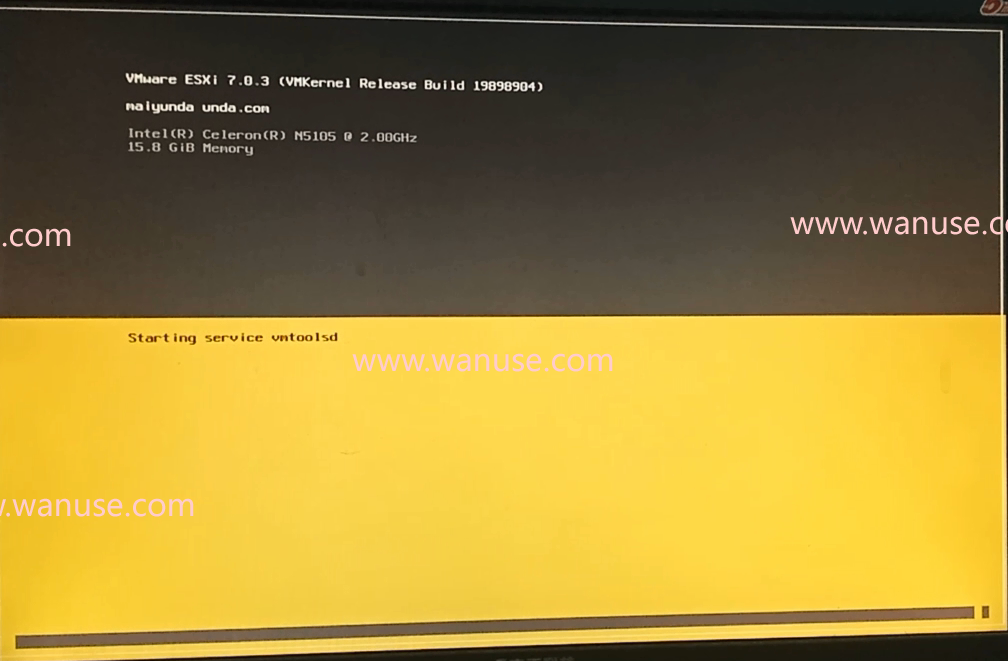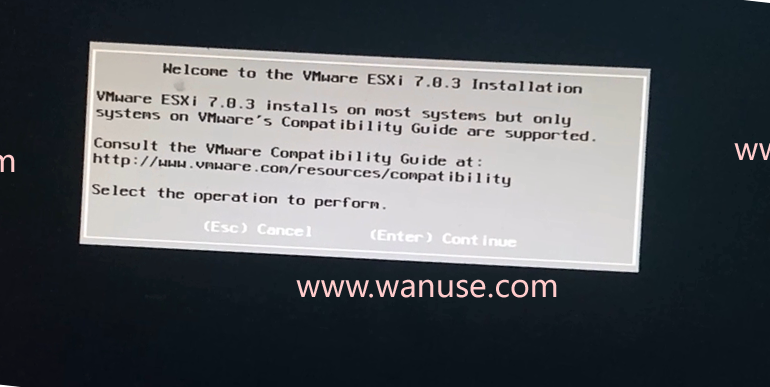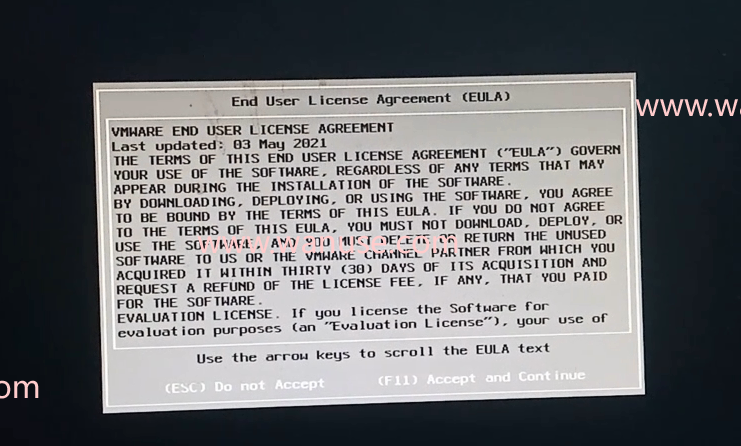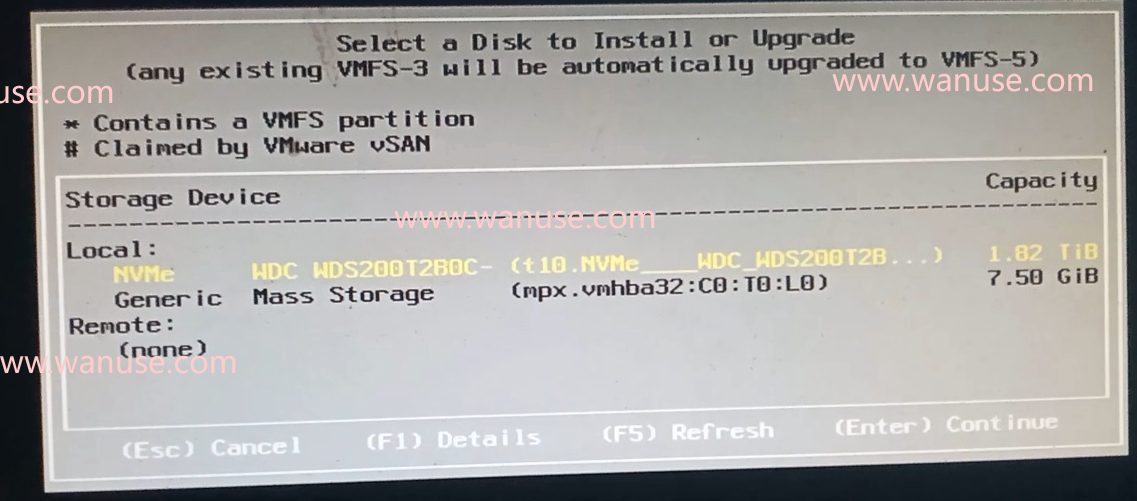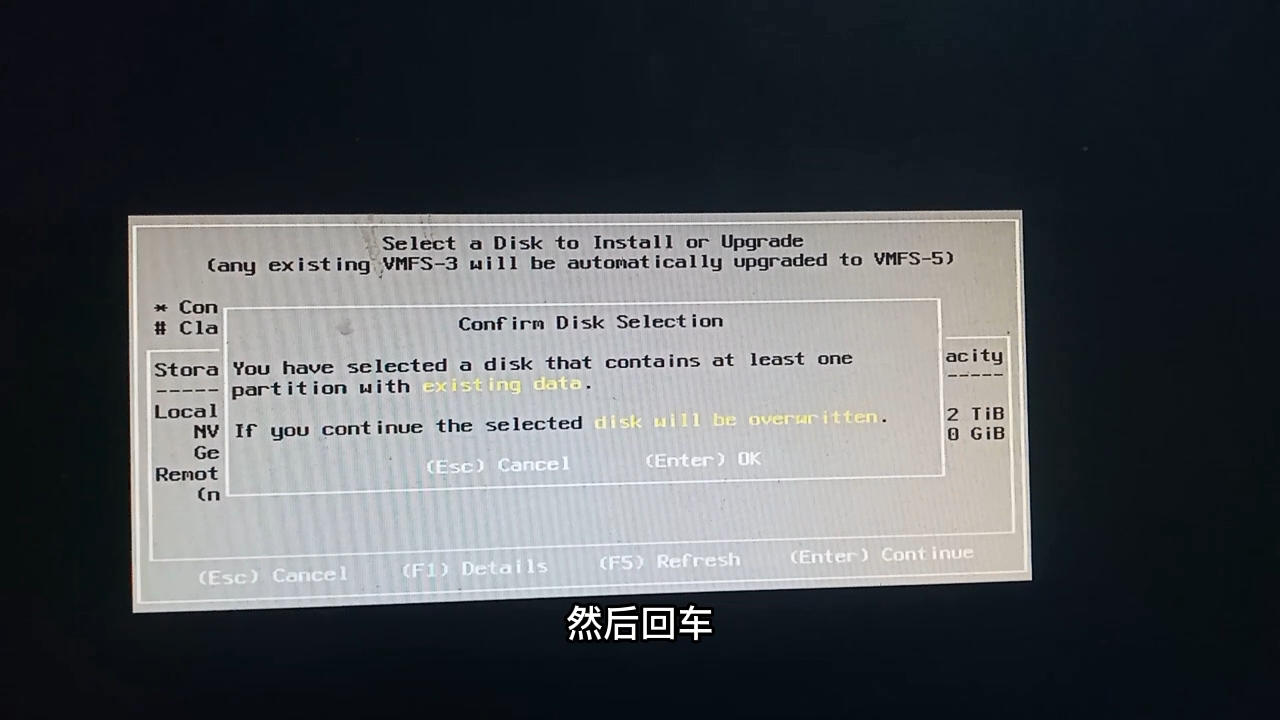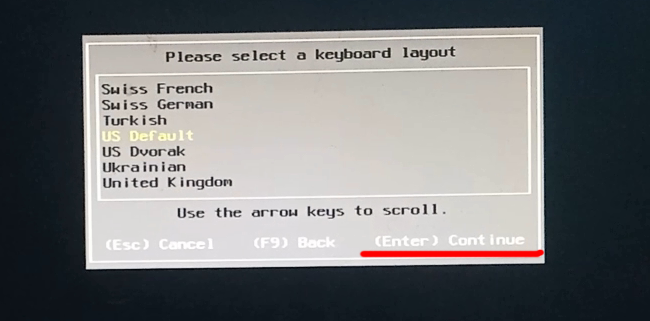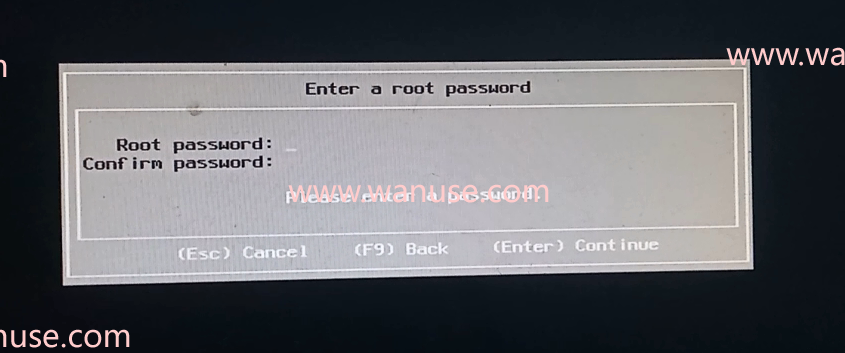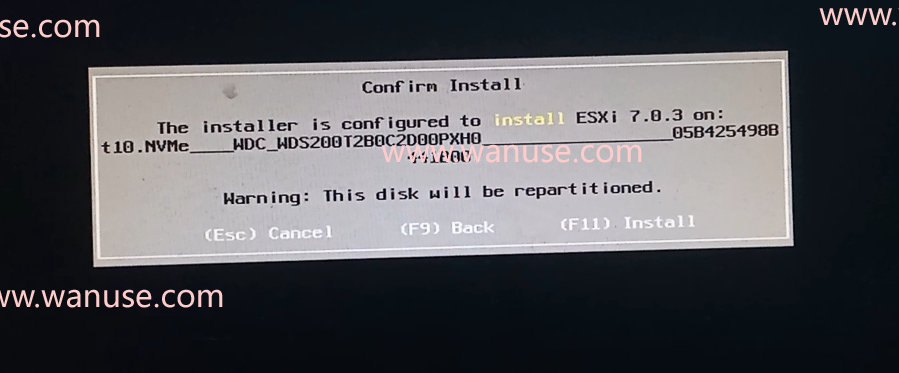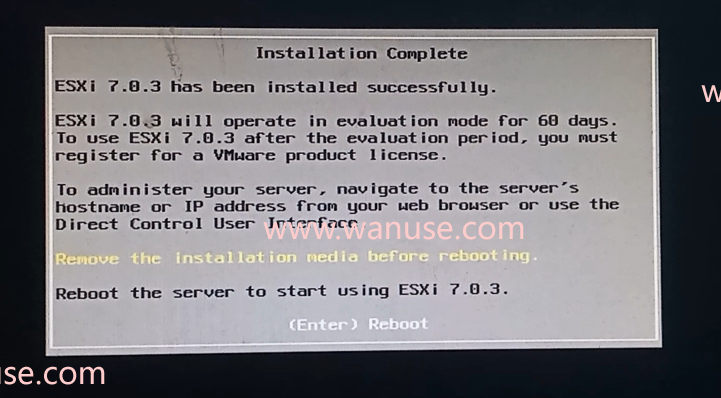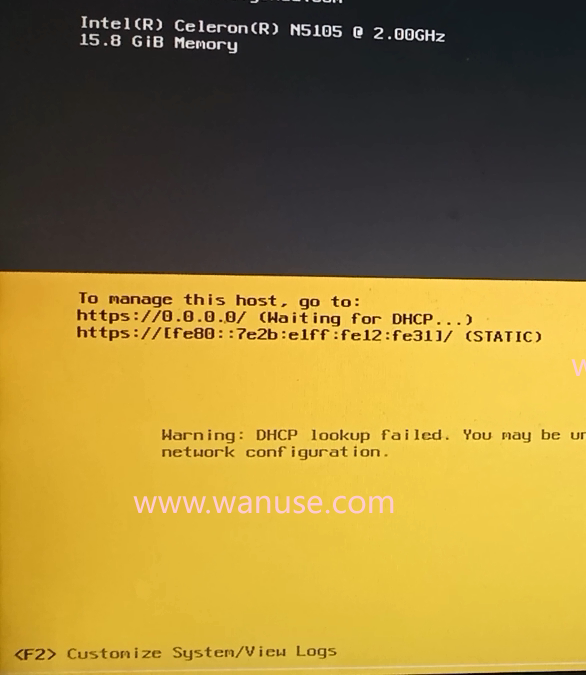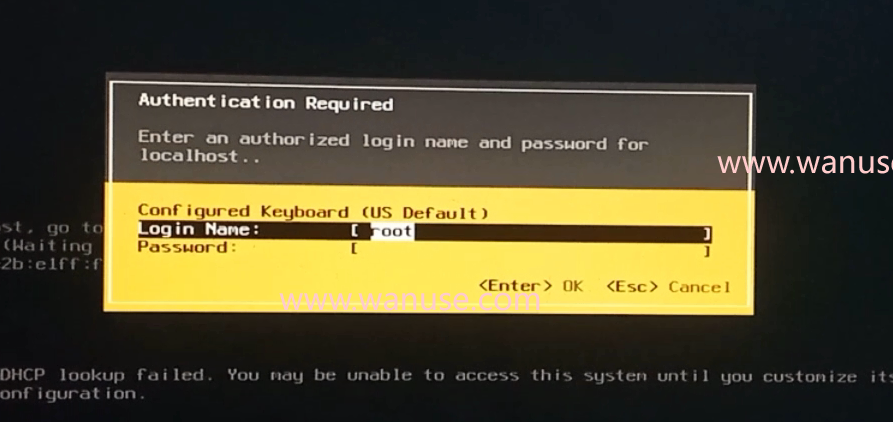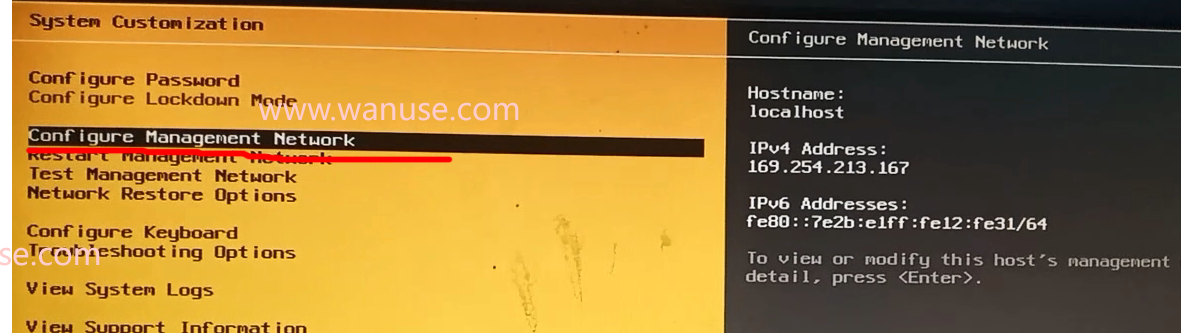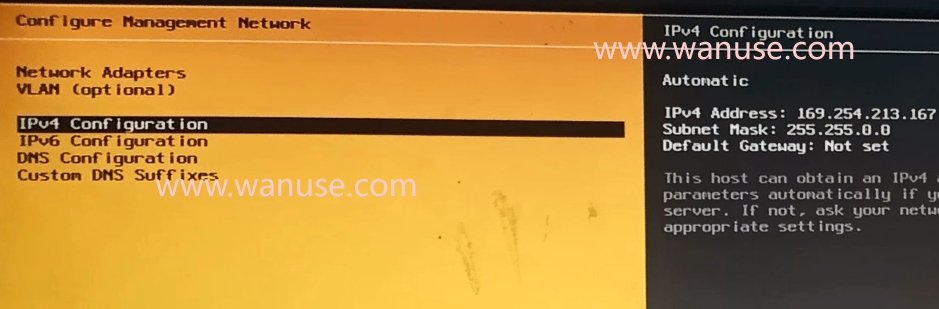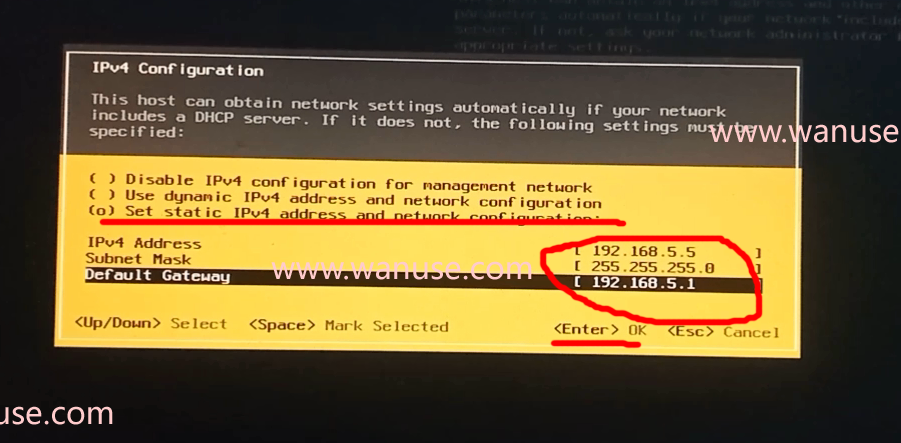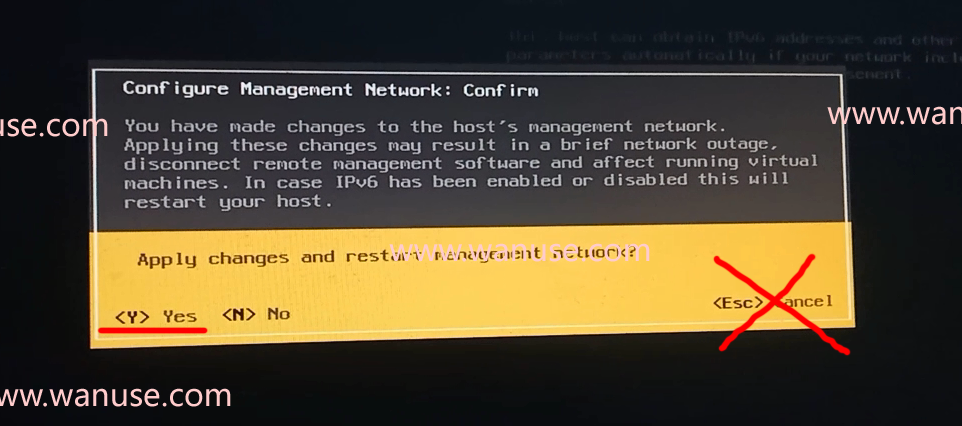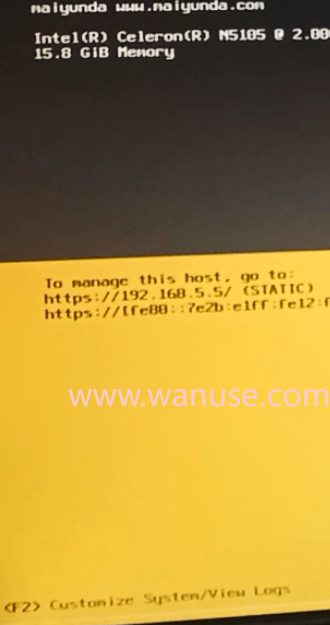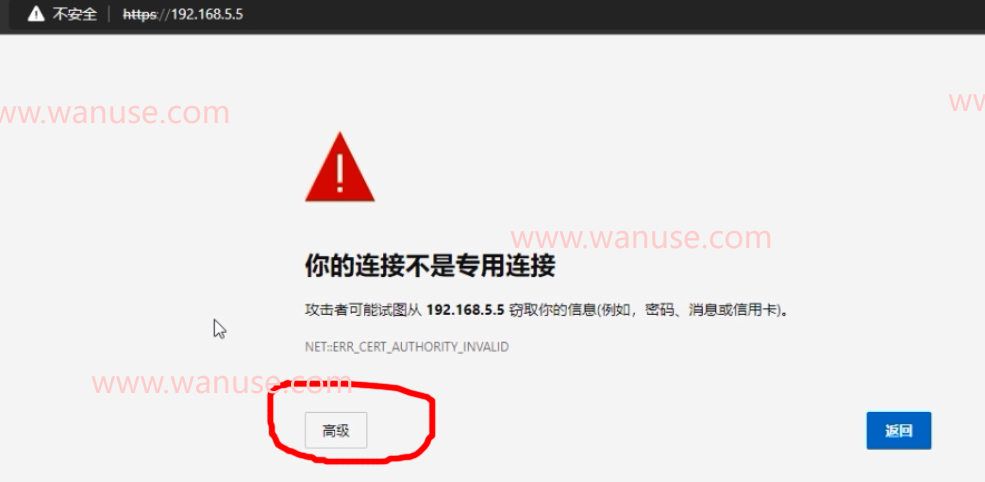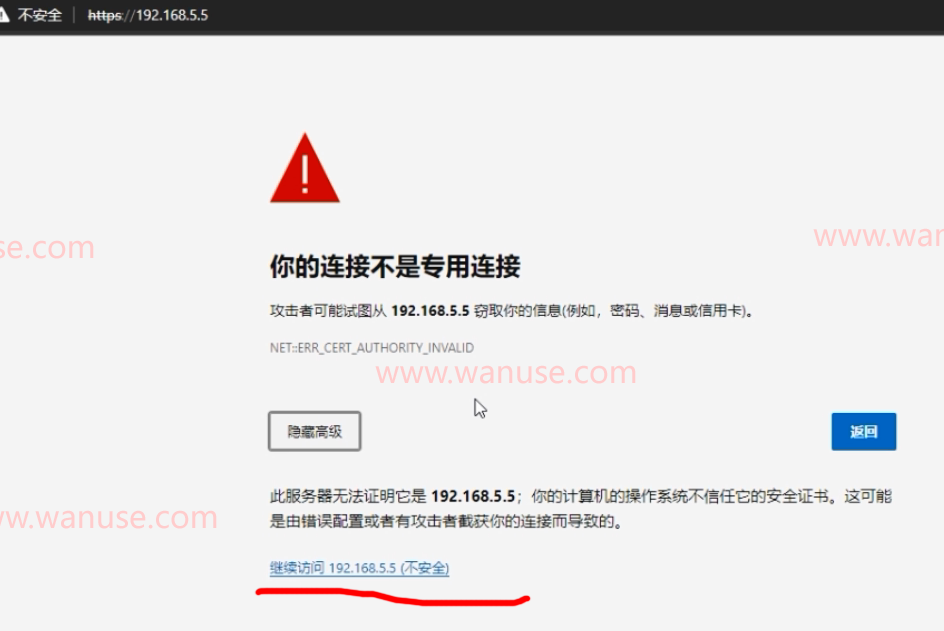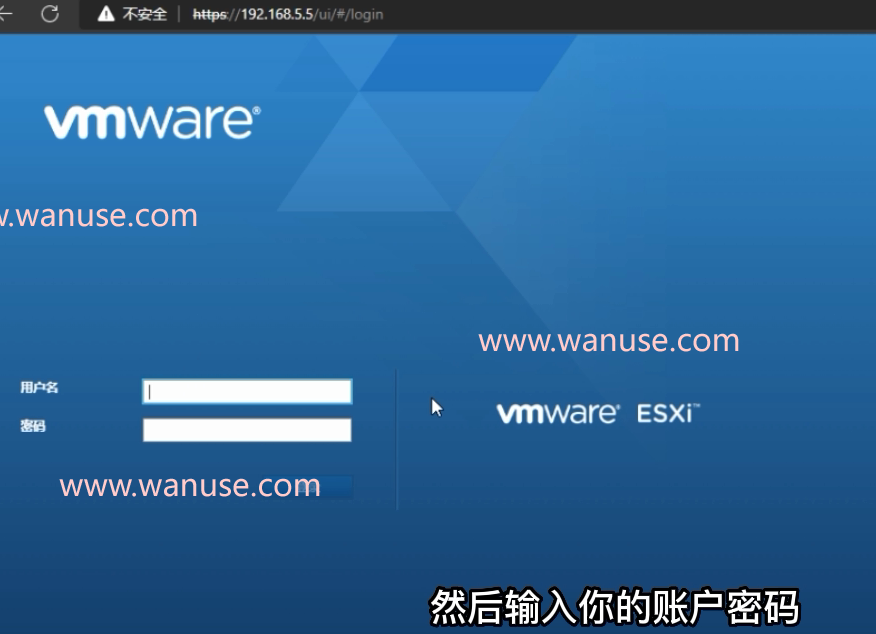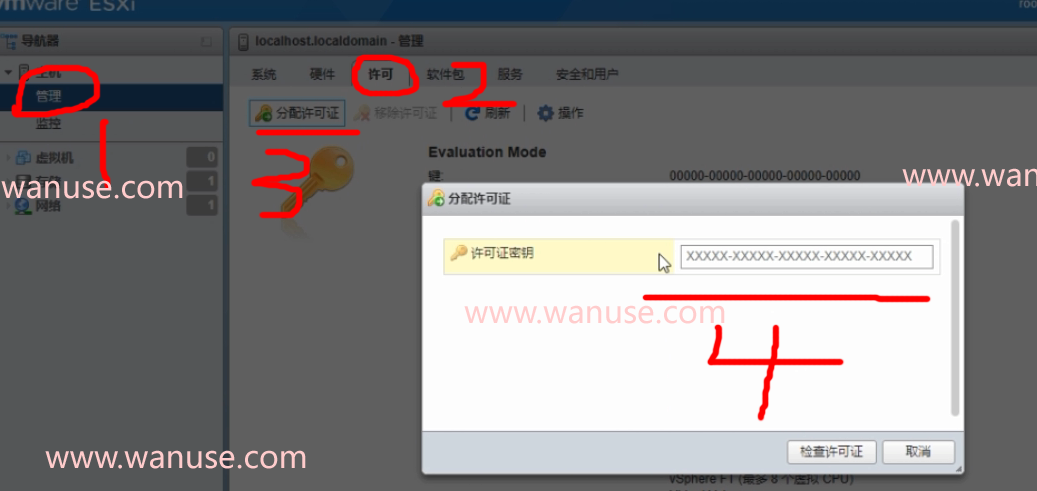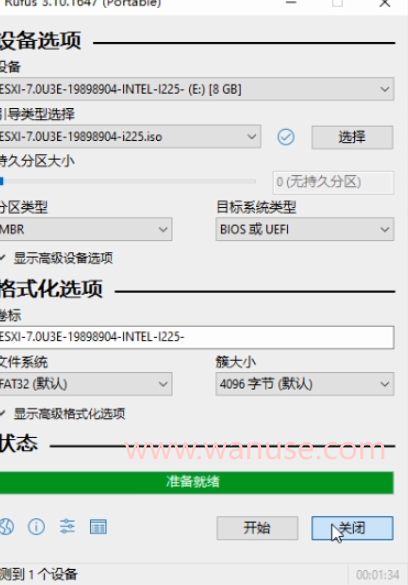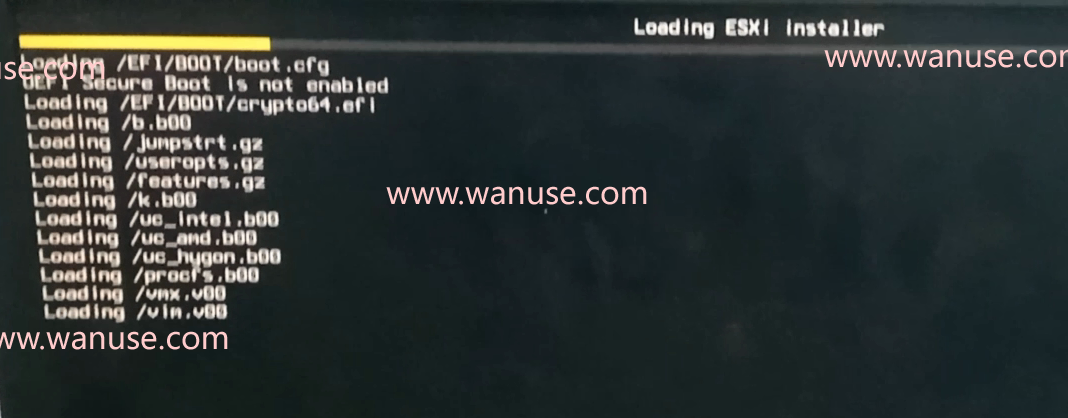安装VMware ESXi 软路由N5105小主机I225四个2.5G网口ESXI-7.0U3E-19898904-i225.iso
镜像下载:ESXI-7.0U3Ei225.iso
传输链接:https://cowtransfer.com/s/65ea0c2283ad49 提取91eis3
U盘写入工具:https://www.wanuse.com/2022/01/rufususbisou.html
第一步使用写入工具制作U盘。我用的是一个8gU盘,整个U盘将被格式化。
点击“选择”选择你的镜像

可能提示ISO镜像中的引导过期,是否更新,选择 否
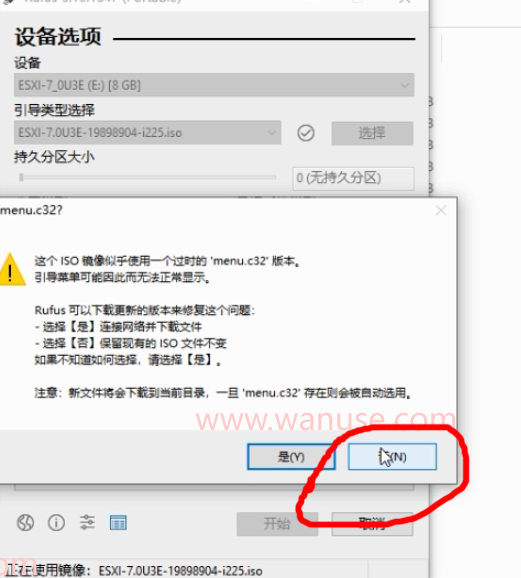
提示要格式化U盘 点击 确认(如果U盘中有重要数据请先备份)

等待写入U盘完成。点击关闭。完成U盘制作
把制作好的U盘,插在电脑上,设置好U盘启动。
开机加载U盘 esxi镜像
这里可能慢一点
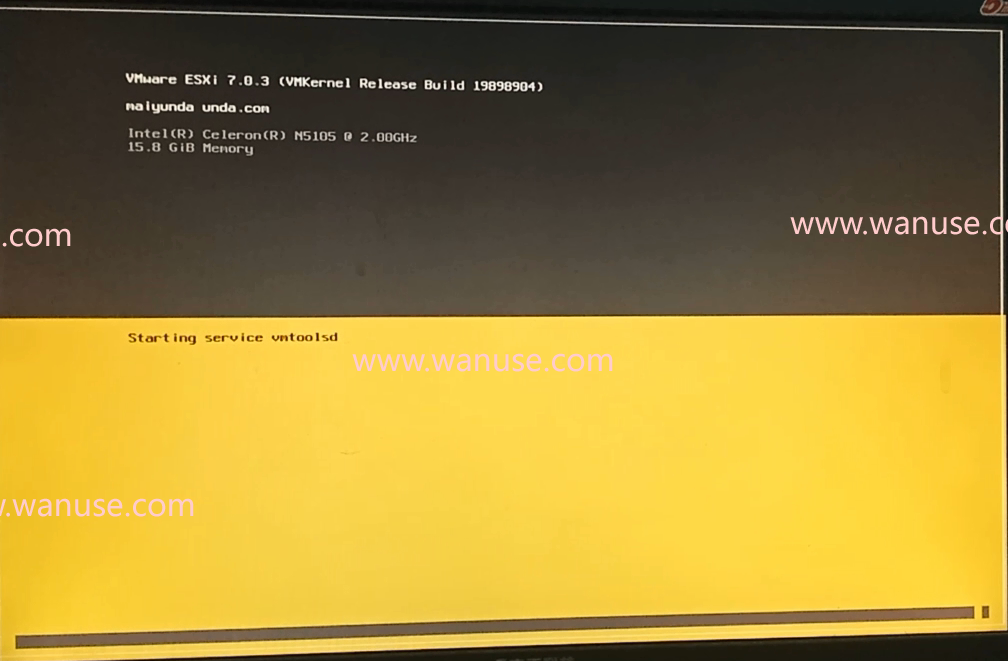
加载完出现此画面按回车确认继续安装
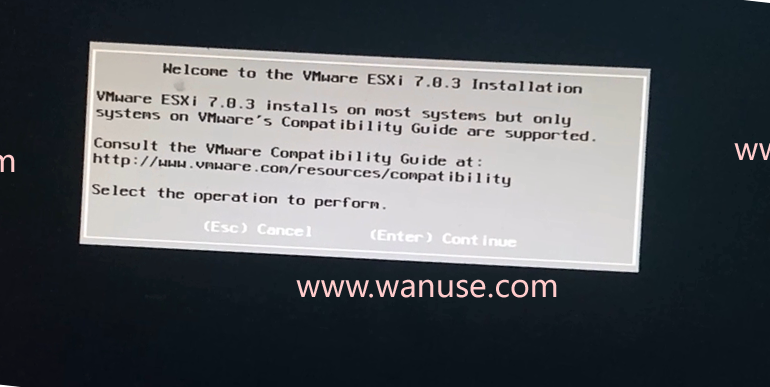
此画面按F11继续
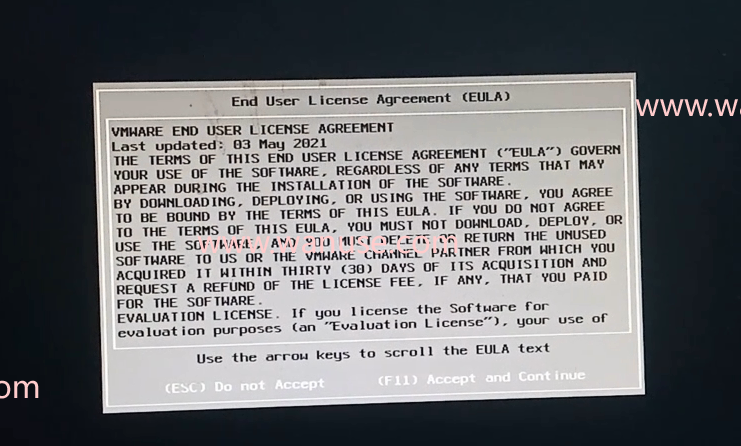
这里选择要把系统装在哪块硬盘上,选择好后按回车键继续安装
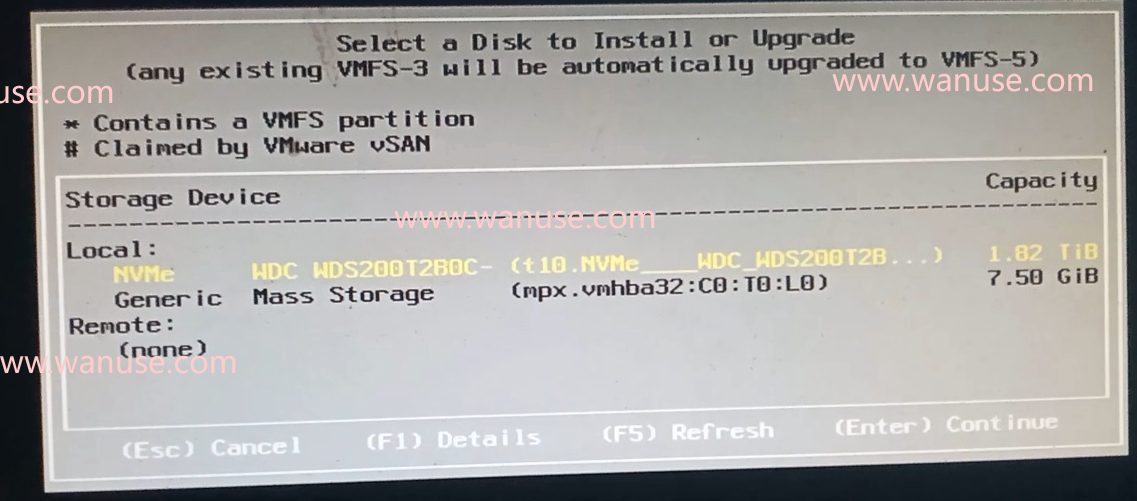
回车继续
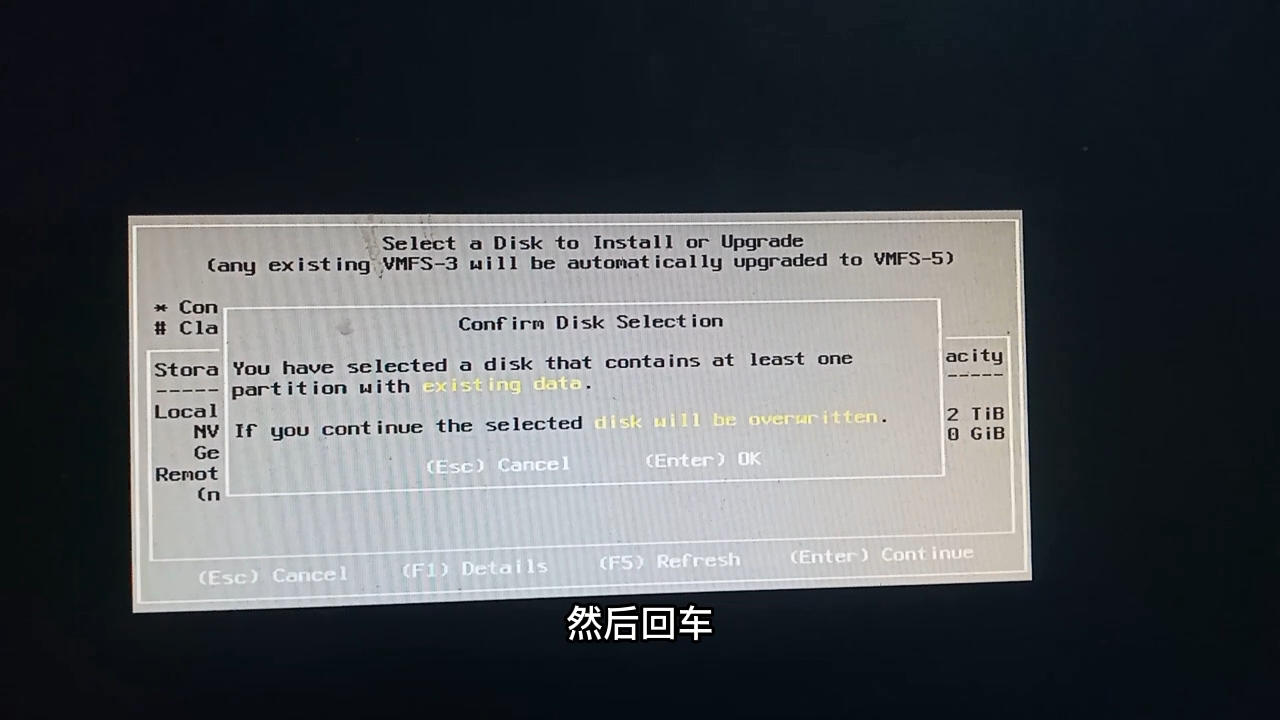
回车继续
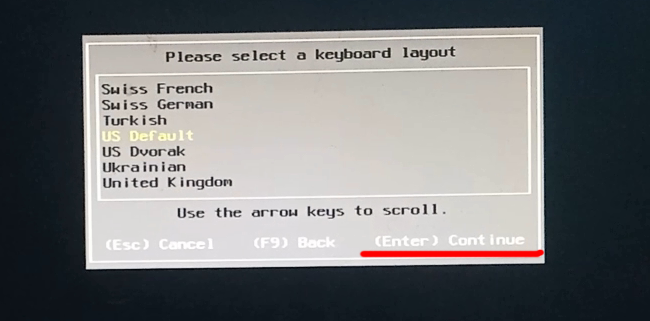
设置密码(必须大写小写加字符)
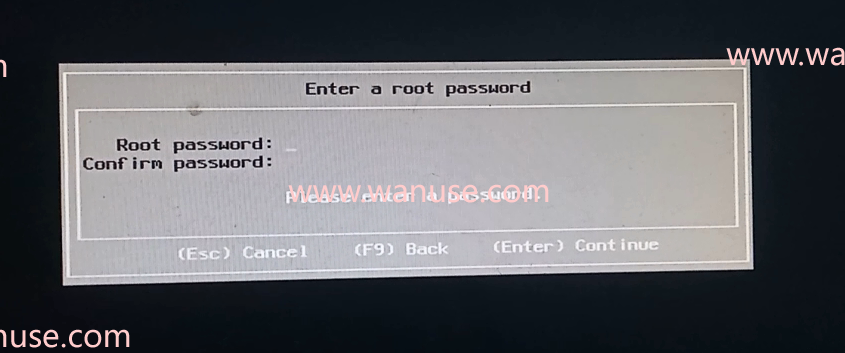
按F11安装
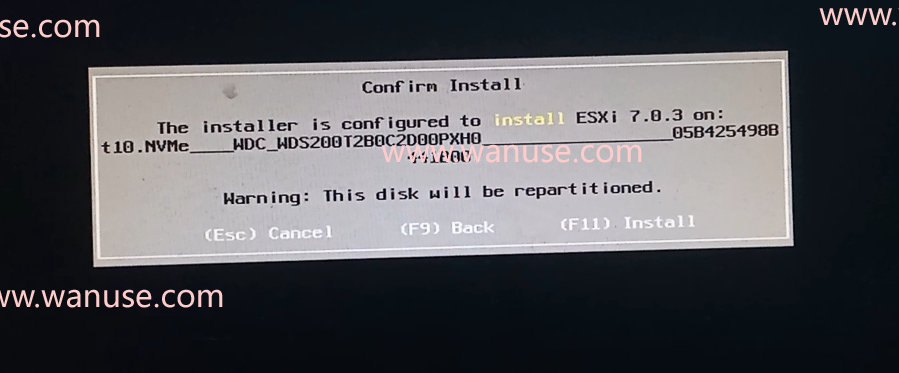
到这esxi已经安装完成可以(拔下U盘)按回车重启
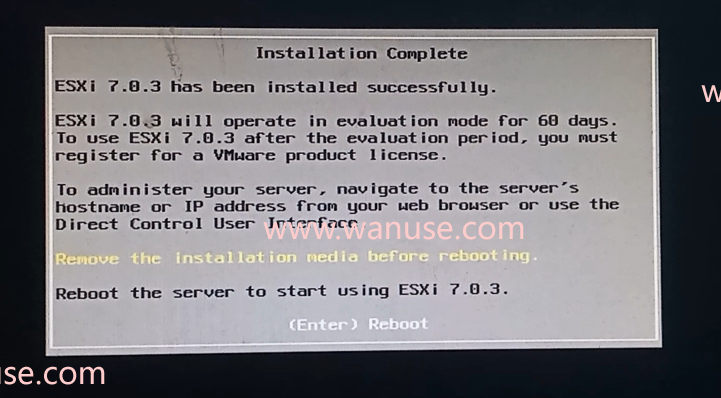
esxi启动后按F2进入系统设置(设置静态ip)
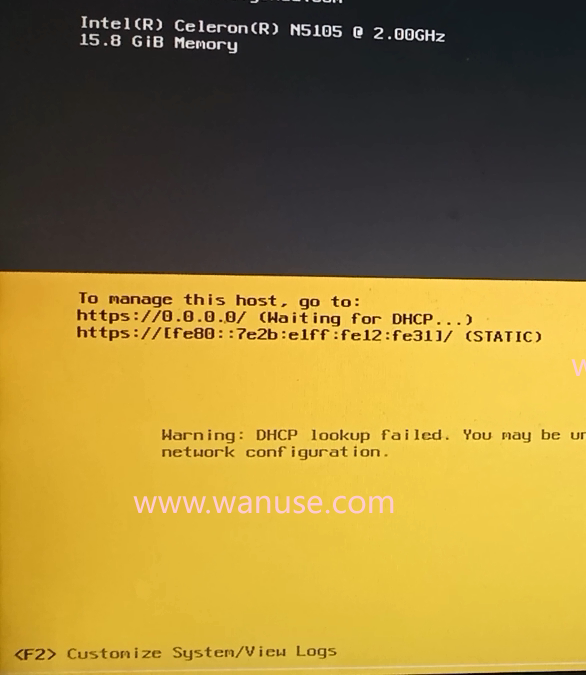
在进入esxi系统设置之前需要输入你的密码
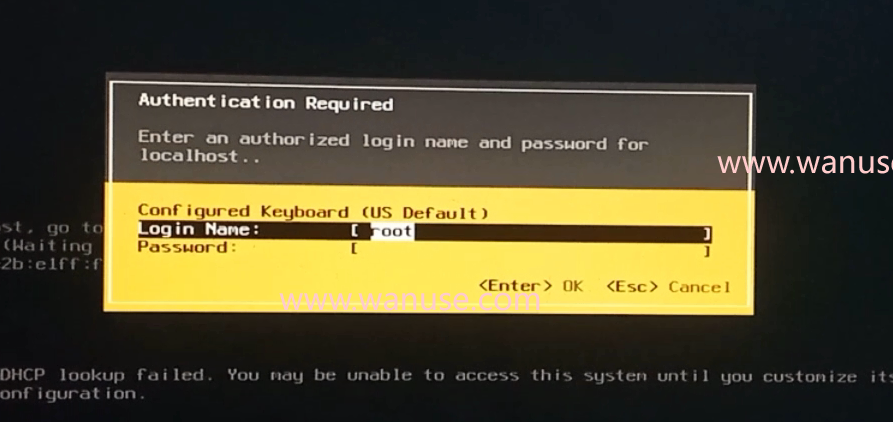
下图选择第三项进入
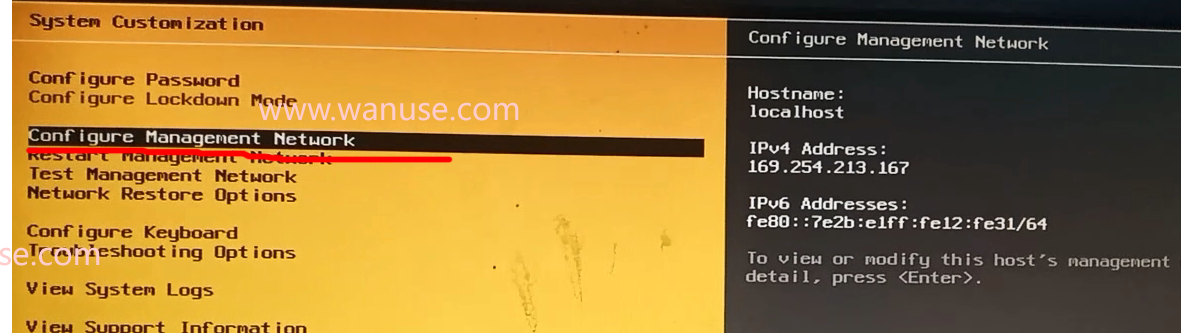
选择第三项设置ipv4网络地址(下图)
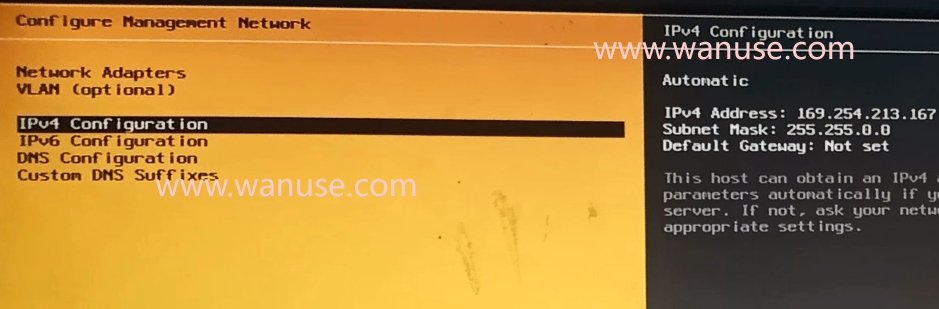
依然选择第三项这里是使用空格键勾选设置esxi静态ip地址,我设置的是192.168.5.5这个根据路由器的网段设置。主要是和管理esxi系统的电脑在一个网段(看下图)。设置好后按回车确认
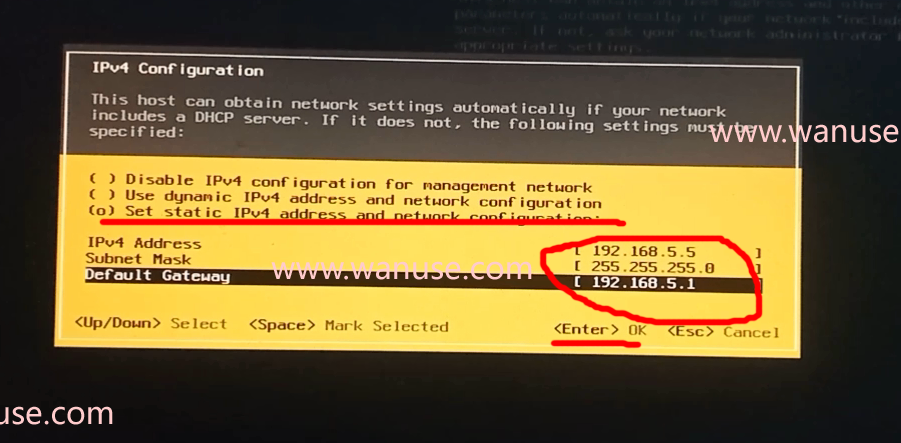
按ESC键出现选择Y或是N(选择Y)
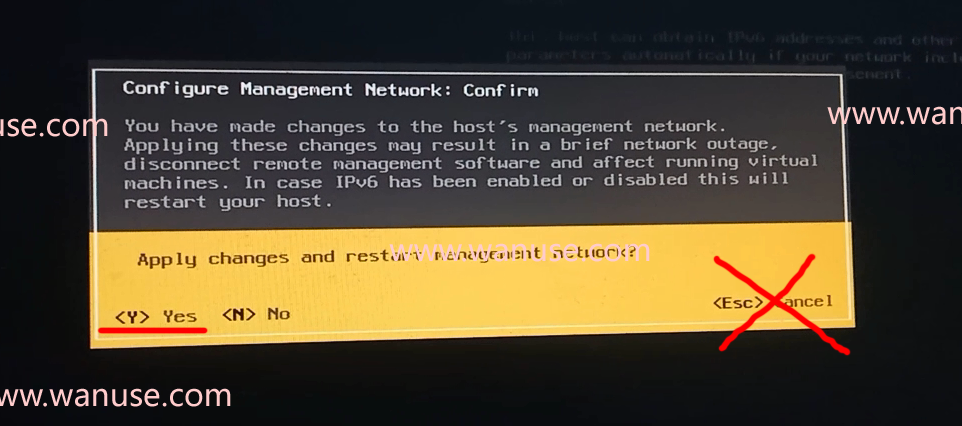
按ESC退后到主页面可以看到已经有ip地址了(就是刚才设置的IP)
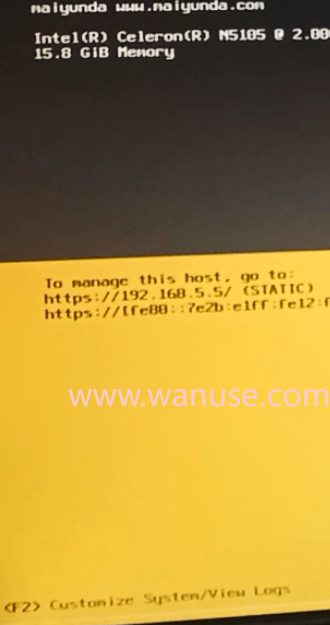
然后用一台电脑浏览器打开刚才设置的IP地址(192.168.5.5)提示不安全链接点击高级,点击继续。可以了(如果你没有注册序列号可以到电报群https://t.me/PCDN3)
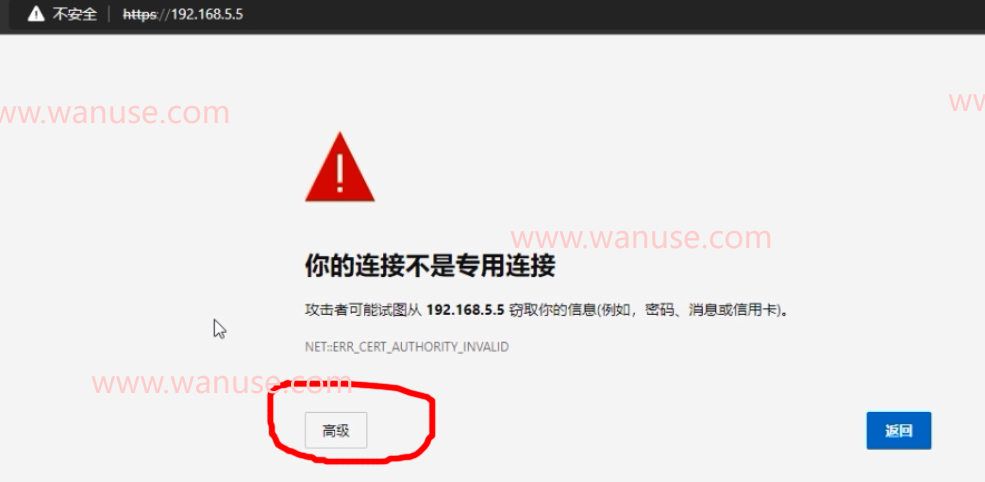
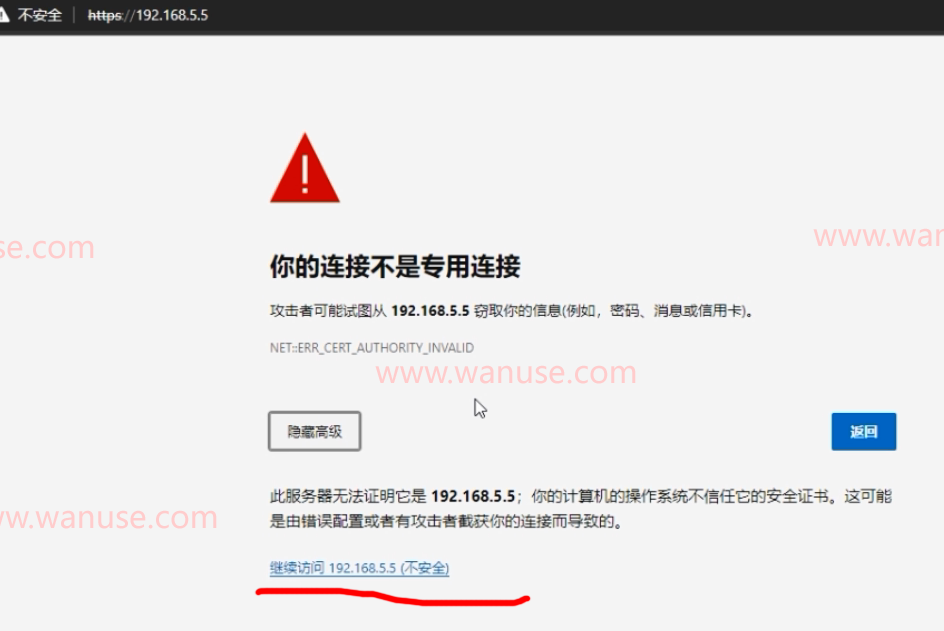
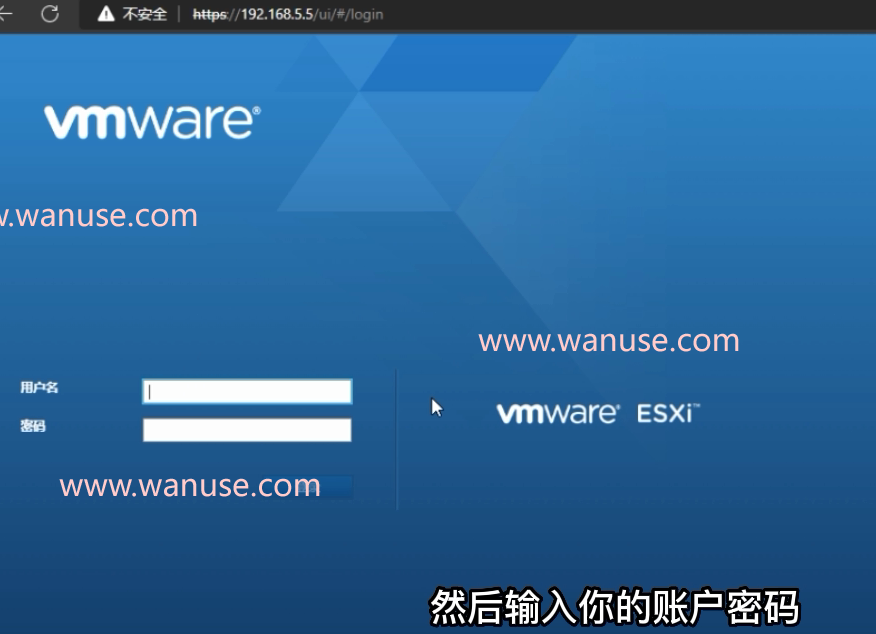
现在输入序列号点击1管理2许可3分配许可4输入许可序列号(下图)
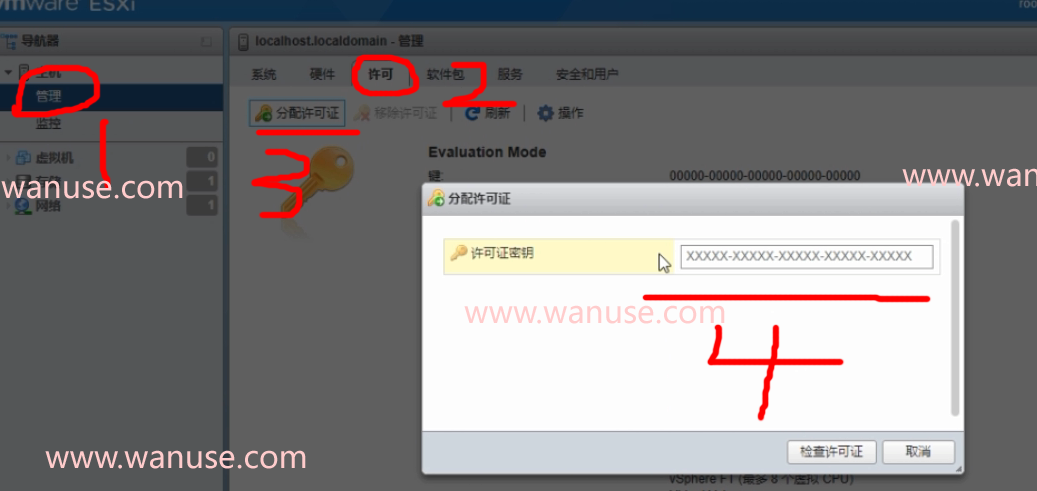
传输链接:https://cowtransfer.com/s/65ea0c2283ad49 提取91eis3
U盘写入工具:https://www.wanuse.com/2022/01/rufususbisou.html
第一步使用写入工具制作U盘。我用的是一个8gU盘,整个U盘将被格式化。

点击“选择”选择你的镜像

可能提示ISO镜像中的引导过期,是否更新,选择 否
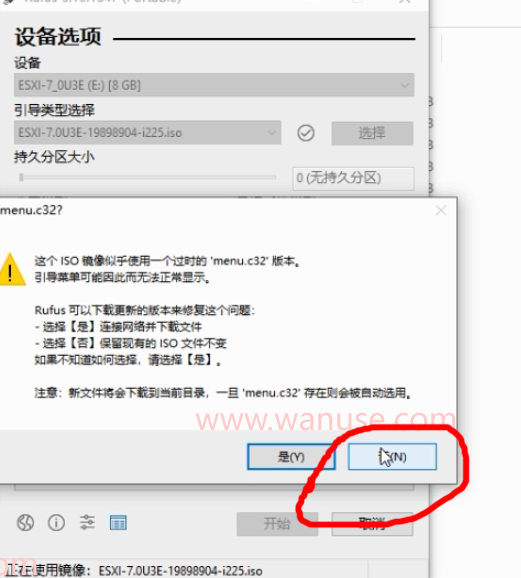
提示要格式化U盘 点击 确认(如果U盘中有重要数据请先备份)

等待写入U盘完成。点击关闭。完成U盘制作
把制作好的U盘,插在电脑上,设置好U盘启动。
开机加载U盘 esxi镜像